Hoe te zien in welke map een e-mail zich bevindt in Outlook
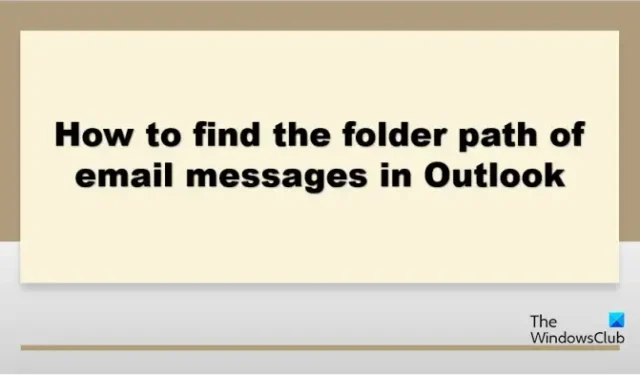
Microsoft Outlook beschermt uw veiligheid door uw e-mailberichten te filteren en spam-e-mails naar de map Ongewenst te sturen, die later wordt verwijderd en beschermt tegen phishing en schadelijke bestanden die verborgen zijn in e-mailbijlagen. U kunt wachtwoorden instellen voor e-mailberichten waarvan u niet wilt dat anderen ze zien. Soms wilt u misschien het mappad van uw e-mail vinden , maar weet u niet hoe. In deze zelfstudie laten we u zien hoe u kunt zien in welke map een e-mail in Outlook staat .
Hoe te zien in welke map een e-mail zich bevindt in Outlook
Volg de stappen om te zien in welke map een e-mail zich bevindt in Outlook:
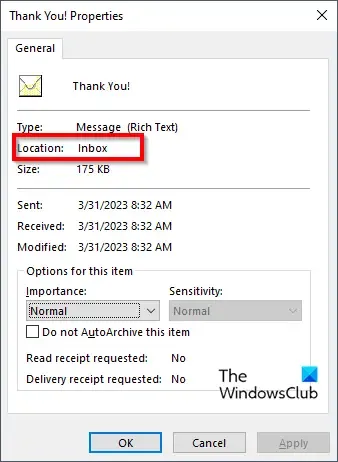
- Start Outlook .
- Selecteer een bericht en druk op Alt + Enter om het venster Eigenschappen te openen.
- Het vak Eigenschappen toont de informatie over het bericht, zoals de naam, het type, de locatie, de grootte en meer.
- Zo kunt u zien in welke map een e-mail zich bevindt.
Zoek het mappad van e-mailberichten in Outlook
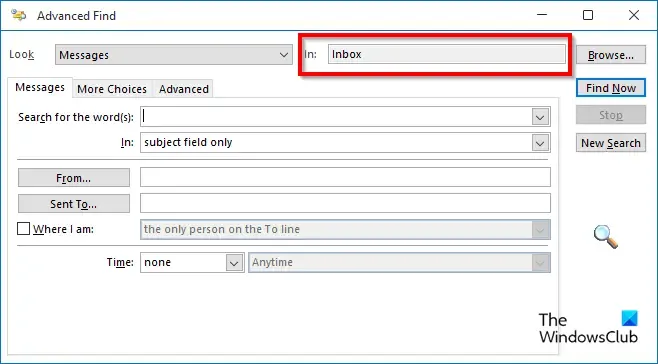
Je hebt een andere manier om dit te doen.
- Selecteer het bericht en druk vervolgens op de toetsen Ctrl + Shift + F.
- Er wordt een dialoogvenster Geavanceerd zoeken geopend.
- Het veld Kijk in onthult het mappad van de map.
We hopen dat u begrijpt hoe u het mappad van e-mailberichten in Outlook kunt vinden
Wat is het padbestand naar een map?
Een pad is een tekenreeks om een locatie te identificeren waar een bestand of map is opgeslagen in een directorystructuur. Paden worden hiërarchisch opgeslagen, waarbij componenten worden gescheiden door een scheidingsteken.
Hoe wijzig ik het pad van een map in Outlook?
Als u het pad van een map wilt wijzigen door deze van de locatie te verplaatsen. Er zijn twee methoden die u kunt gebruiken om de map van zijn locatie te verplaatsen:
- Klik en sleep de map naar een nieuwe locatie in een mailbox.
- Klik met de rechtermuisknop op de map en selecteer Map verplaatsen in het contextmenu. Er wordt een dialoogvenster geopend. Kies een nieuwe locatie voor de map.



Geef een reactie